壓縮包平常大傢很常用,所以壓縮和解壓縮軟件肯定是裝機必備軟件。但是現在市場上各種“國產”的好壓或者什麼壓之類的,跟流氓軟件似的,各種彈窗以及自啟動,偷偷安裝全傢桶什麼的。
今天介紹一款,支持中文、免費的、無彈窗、無廣告的壓縮軟件:7-Zip
可以壓縮和解壓各種壓縮包格式,特別是它獨有的 .7z 格式壓縮率非常高。
官方網站:https://www.7-zip.org
官網雖然是英文,但是基本上也比較容易明白,當然也有中文版網站,隻是下載個軟件不需要那麼麻煩。
下載:
現在基本上都是 64 位操作系統,所以打開官網之後,點擊下載 64-bit 前面的 Download,即可下載 :
註意,經過測試,現在 19.00 穩定版下載鏈接出瞭問題,所以可以下載下面的 beta 版,使用上是沒有區別的。
下載完之後,如下圖,是一個 .exe 的安裝包,雙擊即可安裝:
因為這個軟件比較小,所以直接默認點擊 Install 安裝即可:
安裝速度很快,等顯示 installed 表示安裝成功瞭,點擊 Close 就行瞭。
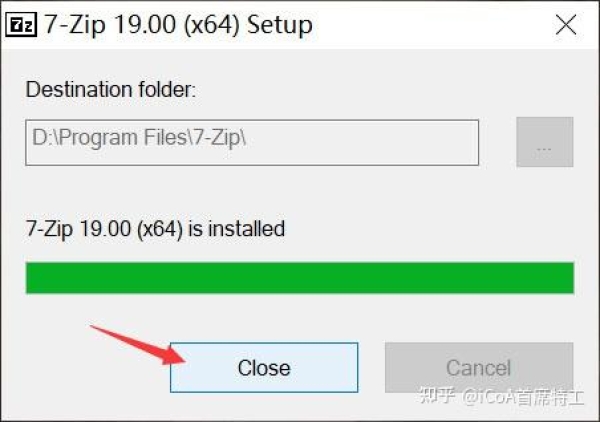
設置:
在使用之前建議做一個設置,如果是 Win10 操作系統的話,點擊開始旁邊的搜索按鈕,輸入 7-zip,就可以找到這個程序。然後點擊右邊的 以管理員身份運行:
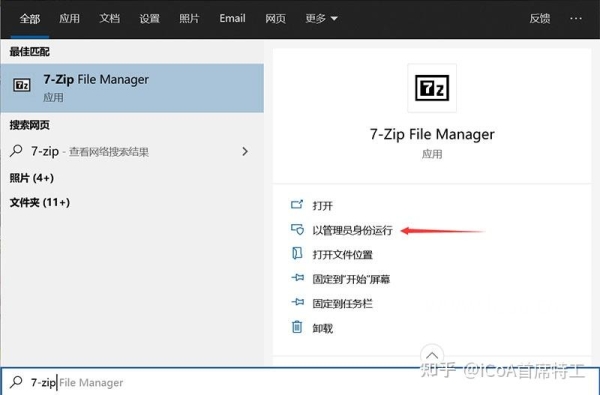
以管理員身份打開 7-Zip 之後,點擊 工具→選項:

打開選項對話框之後,下面有兩個加號+,各點擊兩次,然後點擊確定。可以讓下面的文件類型默認用 7-Zip 打開。(註意如果不是管理員身份運行,這個設置是無法保存的。)
使用:
解壓:
使用方法很簡單,除瞭直接雙擊打開壓縮包之外,還可以在壓縮包上點右鍵,選擇 7-Zip → 提取到"XXX",就可以解壓到 XXX 文件夾下面。
當然你也可以選擇 提取到當前位置,看自己習慣瞭。
壓縮:
當然如果壓縮一些文件的話,直接選中這些文件,然後同樣是點右鍵,然後選擇 7-Zip→ 添加到壓縮包… 或者 添加到“XXX.7z”,這兩個都可以。
選擇 添加到壓縮包… 可以選擇各種壓縮格式。如圖,點擊 壓縮格式 後面的下拉框,可以選擇 7z、zip 等格式。而且還可以加密,如果右下角輸入密碼的話,就會對壓縮包進行加密,這樣解壓的時候必須輸入你設置的密碼才可以。
最後:
使用方法是不是很簡單,另外界面雖然簡潔,但是功能強大,無彈窗、無廣告、不會安裝全傢桶,值得推薦。
首發於:裝機必備軟件之免費無廣告無彈窗的壓縮/解壓縮軟件 7-zip